在Win11 22H2 中怎么使用实时字幕 Live Captions 功能
2022-11-26
Win11 Version 22H2 版本中推出了全新的"实时字幕(Live Captions)"功能,这是一个辅助功能,根据用户的需求可以在屏幕的任何位置显示音频的内容。
另外,Live Captions 功能仅限于 Win11 Version 22H2 版本使用,Win8、Win10 等旧版无法使用,而且也需要将Win11 Version 21H2 功能更新也需要升级到 22H2 版本之后才可以使用。
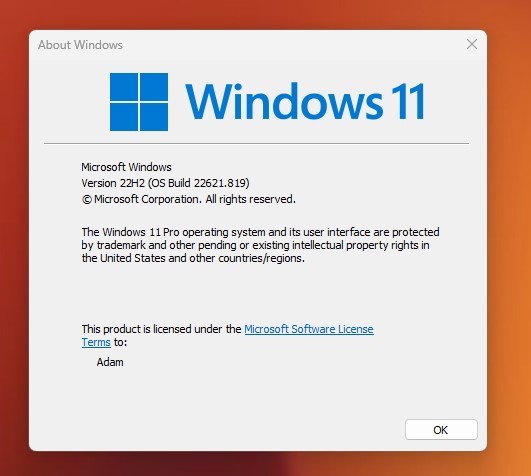
激活启用Live Captions 功能的方法:
1、点击下方任务栏中的开始图标。
2、在菜单上方的搜素框中输入"Live Captions"回车打开。或者通过组合快捷键"CTRL+WIN+L"进行激活。
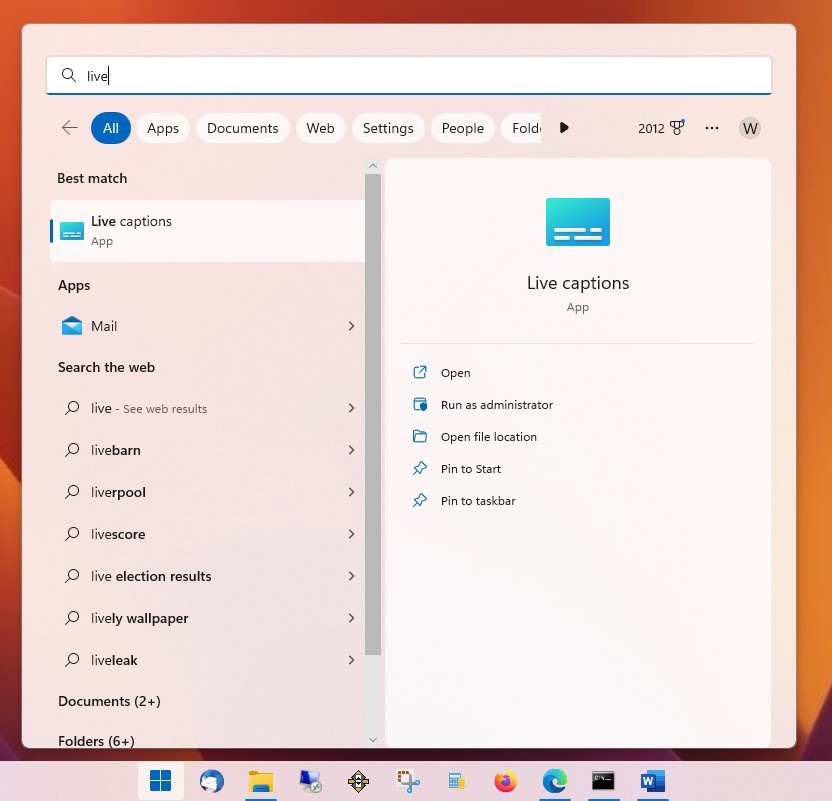
3、最后通过简单的相关设置之后就可以使用了。
调整位置:
开启实时字幕的功能之后,在桌面顶部会显示出一个横框,点击右上角的"设置"图标,选择"位置"即可根据自身需求调整到合适的位置中。

调整字体大小和颜色:
点击横框右上角的"设置"图标,选择"字幕样式"打开,接着点击"编辑"选项,就可以对盒子的颜色以及字体进行配置修改了。
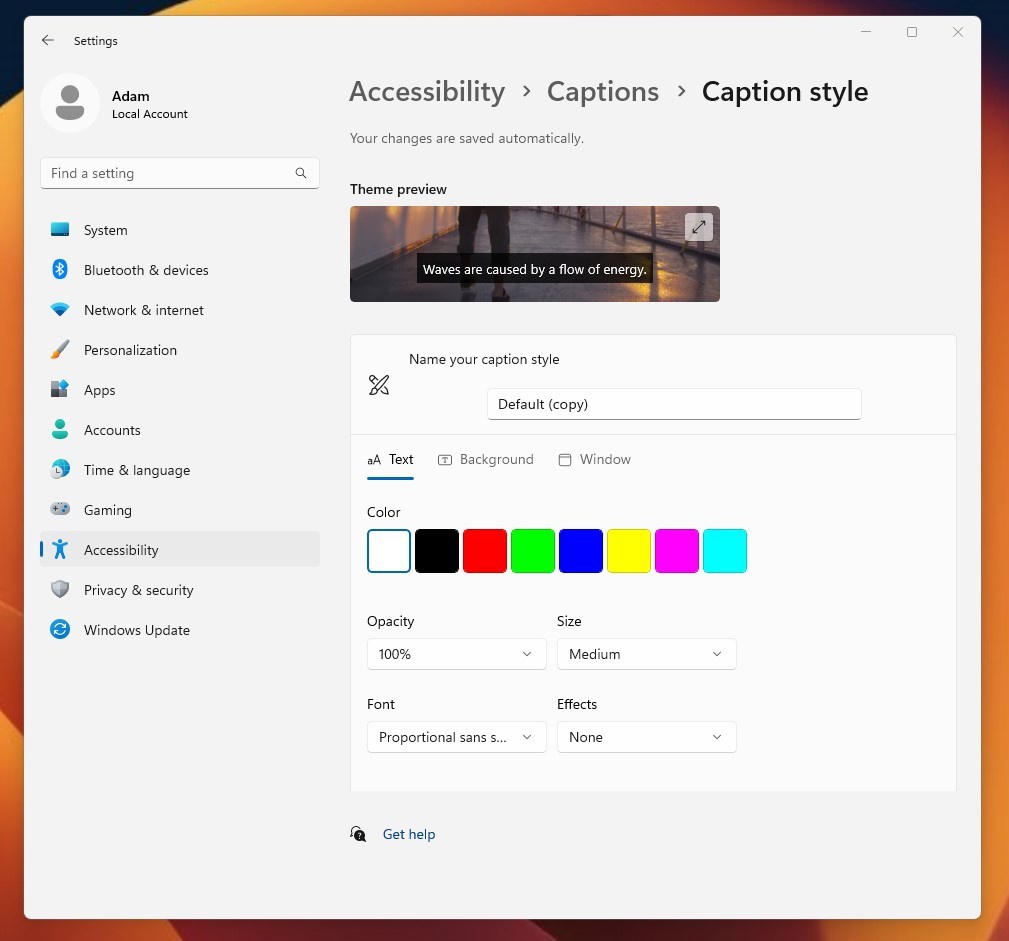
最新教程
-
驱动人生怎么关闭客户端最新版本检测更新:2024-11-16
-
驱动人生怎么设置驱动安装完成后自动删除安装包更新:2024-11-15
-
win10允许应用在后台运行怎么打开更新:2024-11-14
-
win10此设备的用户通知访问权限怎么开启更新:2024-11-13
-
win10此设备的应用诊断信息访问权限怎么打开更新:2024-11-12





